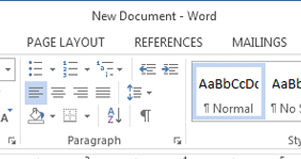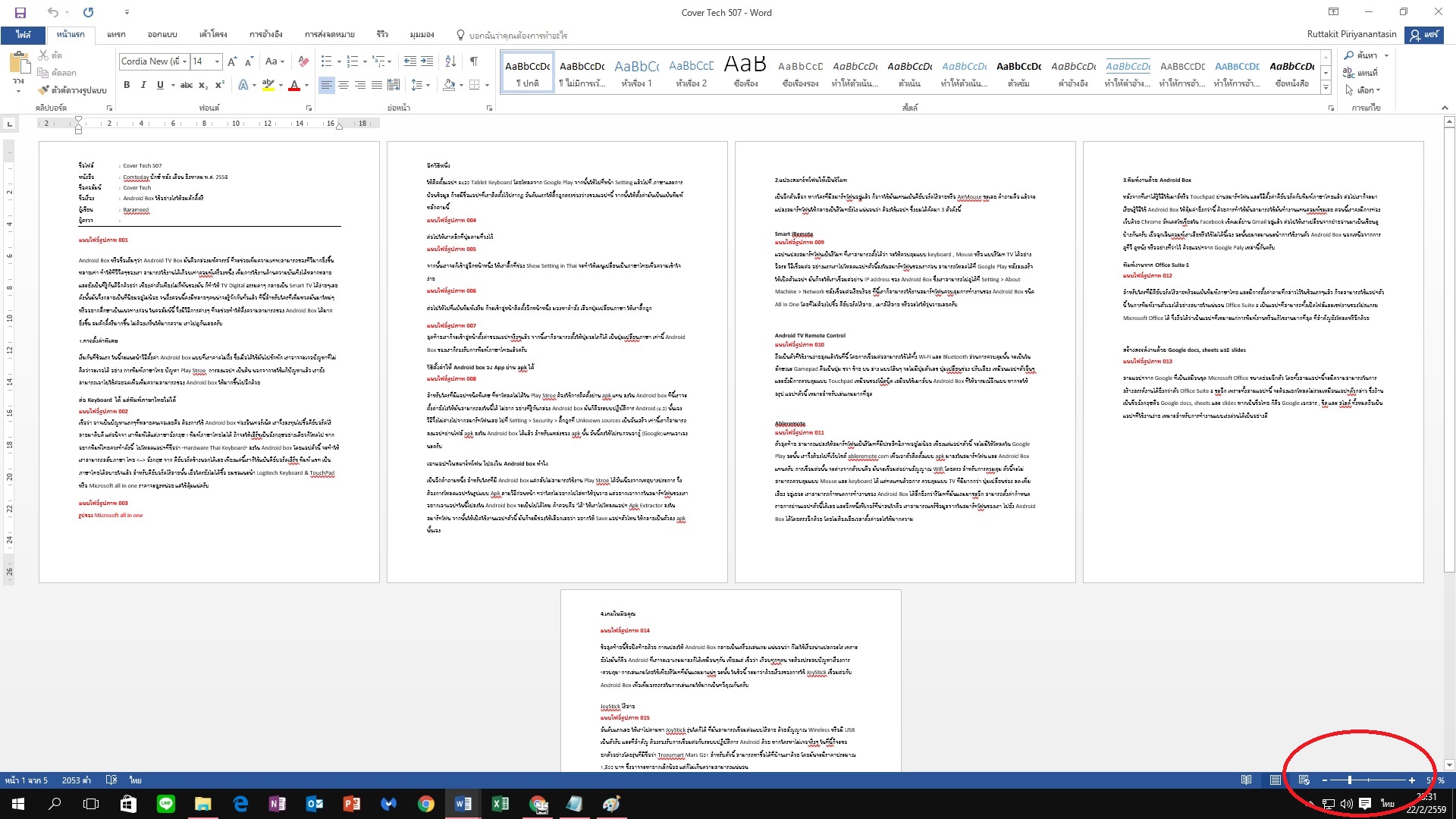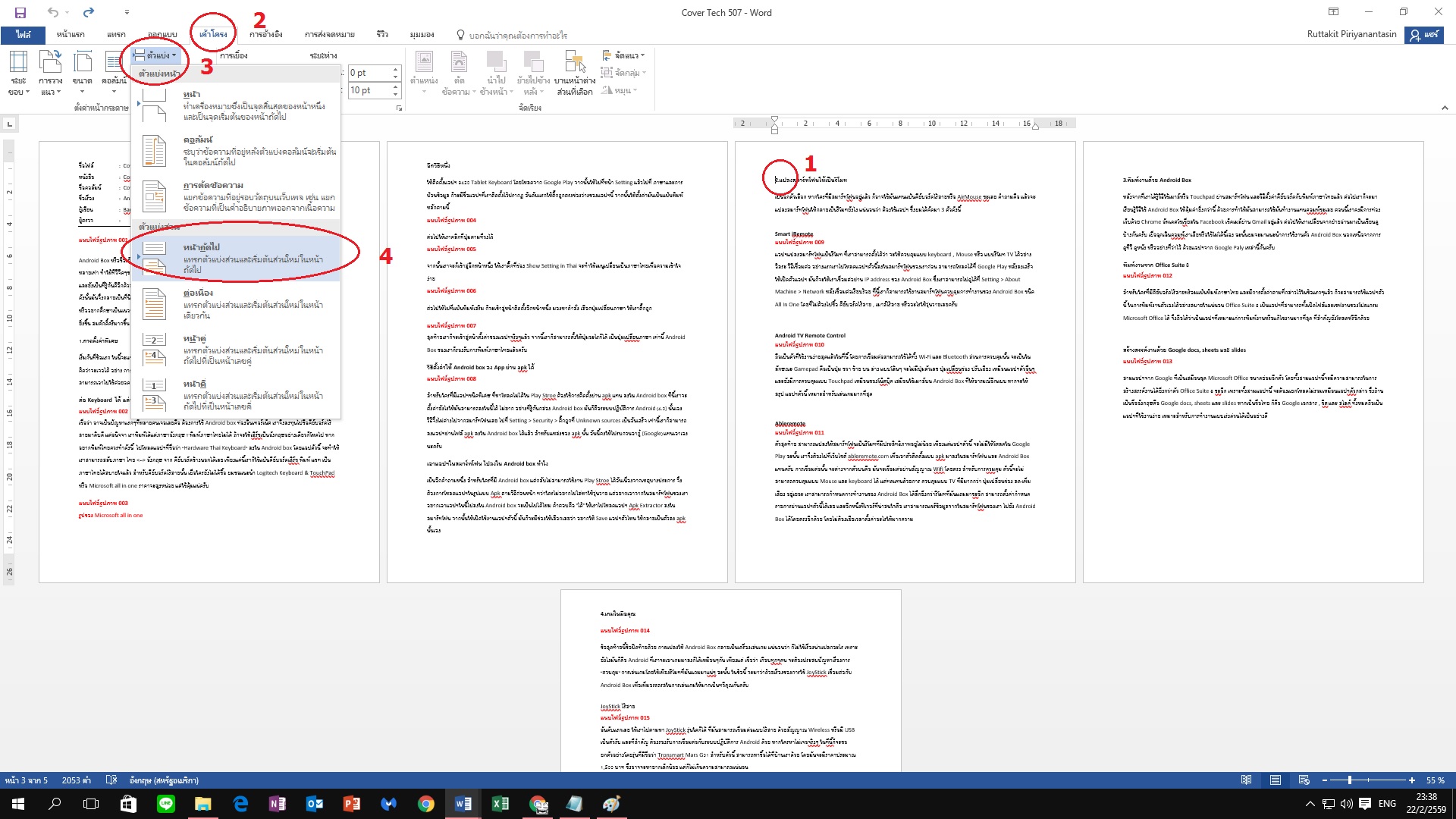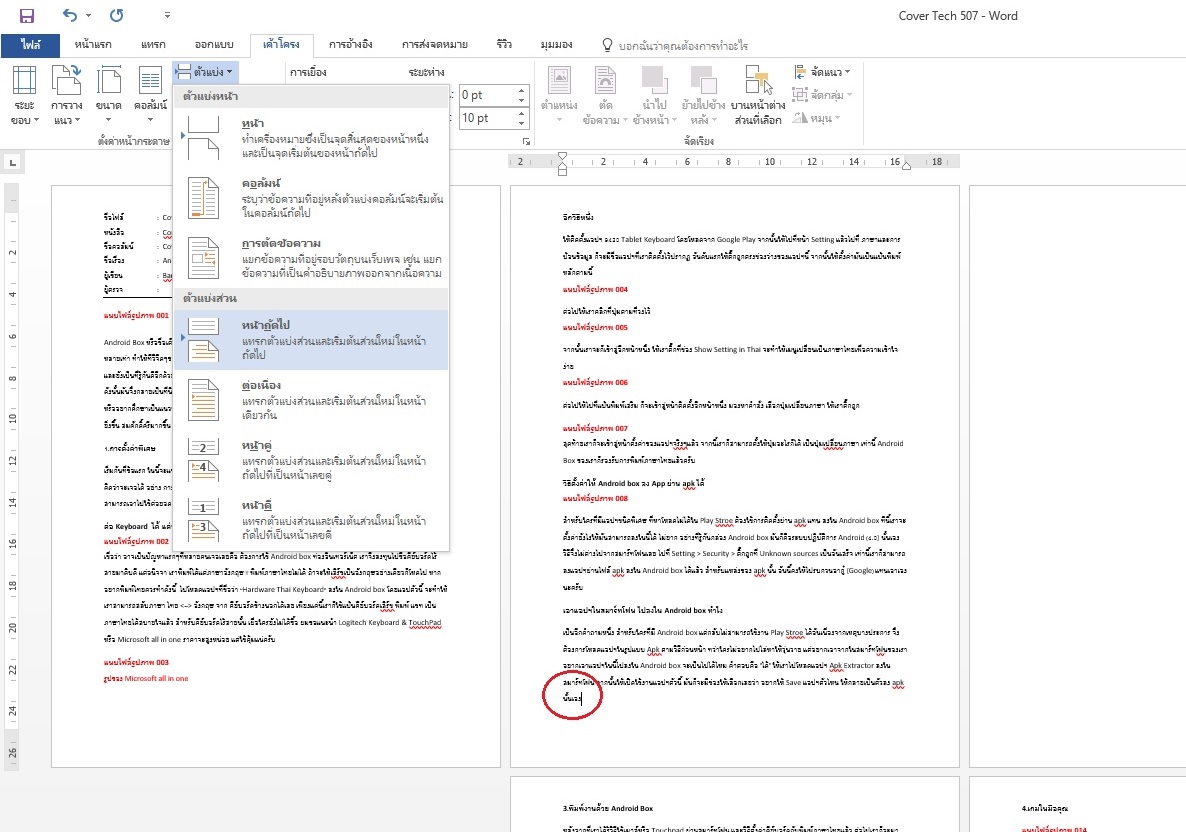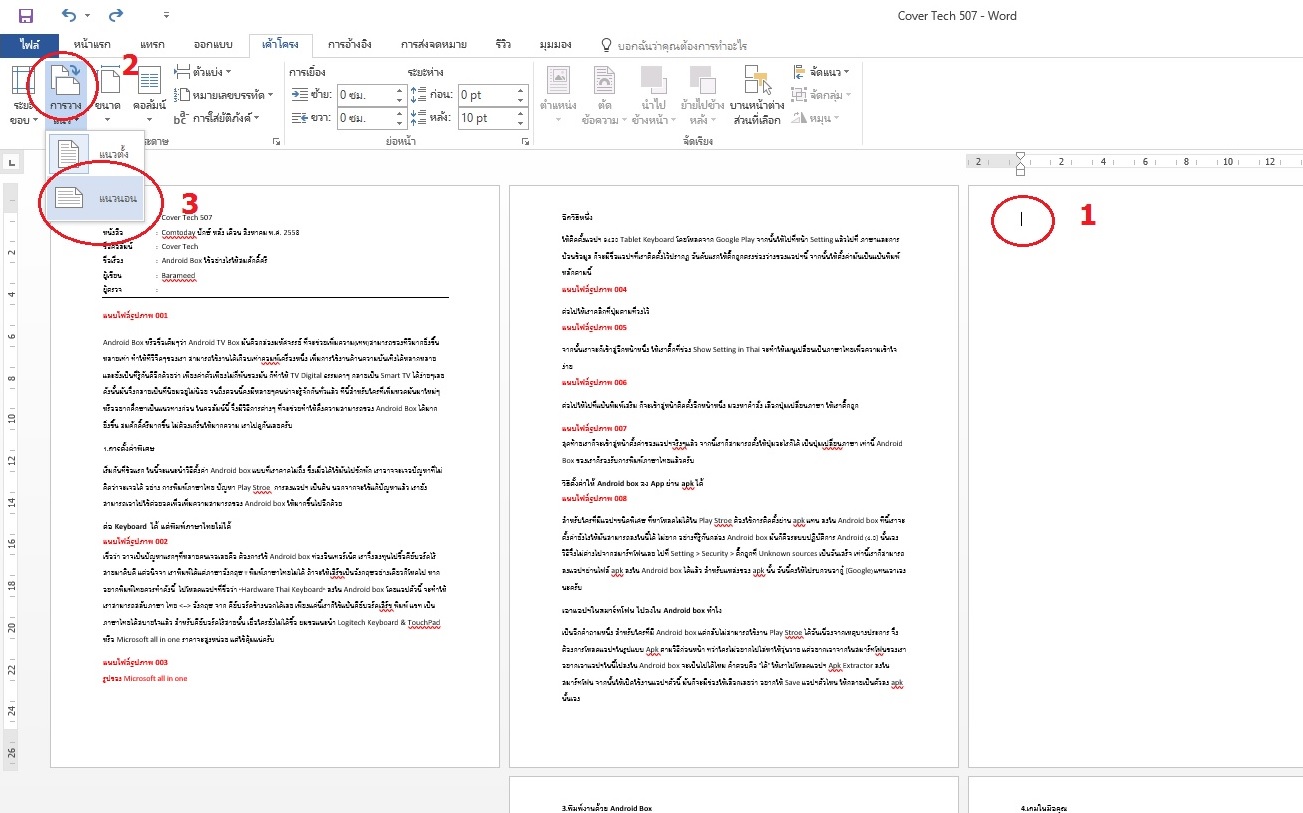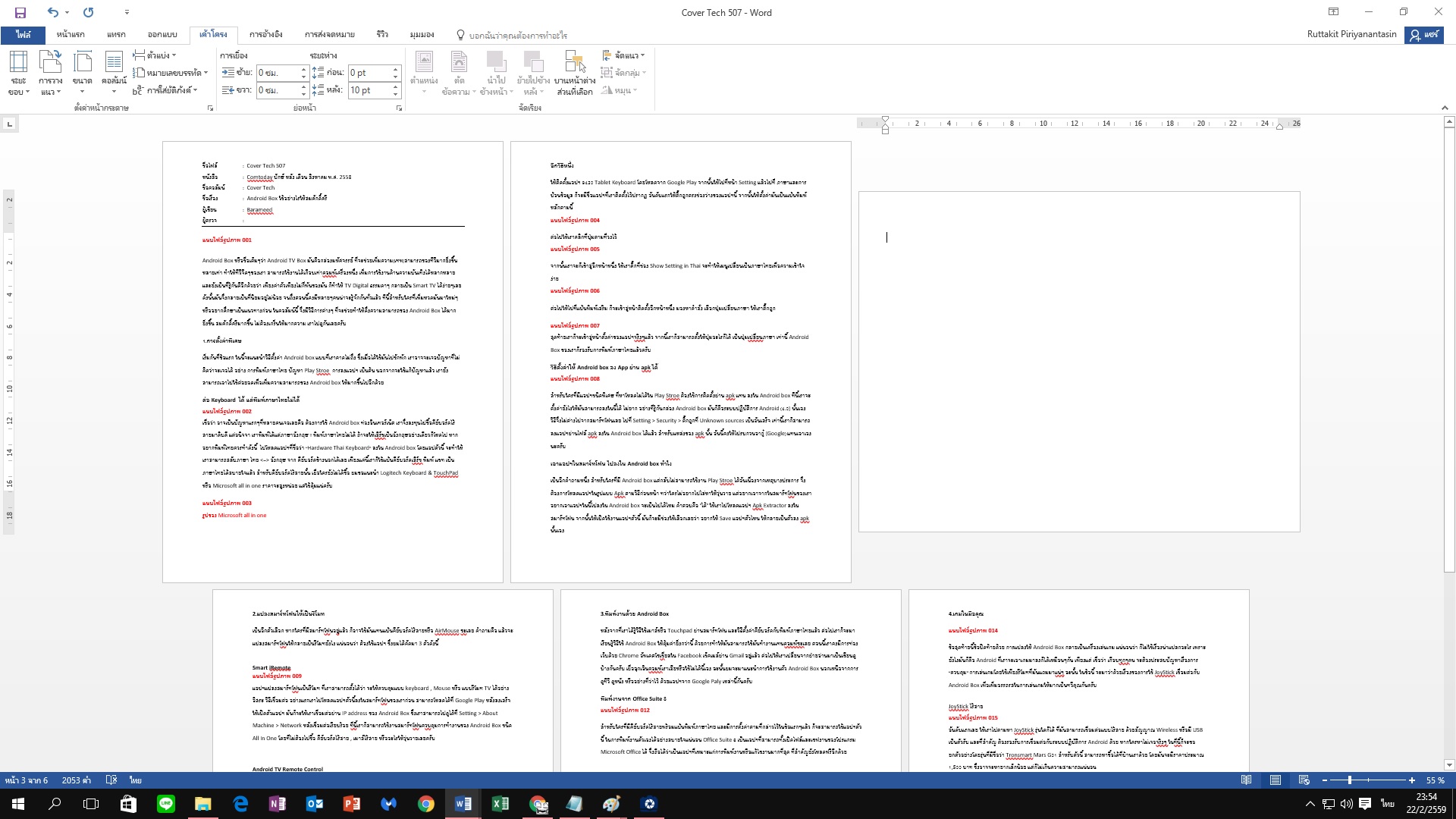หมดปัญหาแยกไฟล์ คงเป็นปัญหาสำหรับใครหลาย ๆ คนมานาน สำหรับคนที่ใช้โปรแกรม Microsoft Word เช่น ในรายงานของเราที่เป็นหน้าแนวตั้งมาตลอด แต่อยู่ ๆ กลับมีข้อมูลที่จำเป็นต้องลงในแนวนอนเท่านั้น เชื่อว่าหลายคนต้องเคยลองปรับเป็นแนวนอนมาแล้ว ผลคือ มันไปทั้งหน้าซะงั้น สุดท้ายก็ต้องลงเอยด้วยการแยกไฟล์ต่างหาก ที่เป็นเฉพาะหน้าแนวนอนให้เสียเวลาเล่น และยังทำให้การใส่เลขหน้ากับเลขสารบัญผิดเพี้ยนไปหมดอีกด้วย แต่วันนี้เรามีวิธีแก้แล้วครับ ด้วยการใช้ฟีเจอร์ “Next Page” หรือหน้าถัดไป ดังนี้
หลังเปิดไฟล์เอกสารที่เราทำค้างไว้ อันดับแรกให้ย่อหน้าต่างงานใน Microsoft Word ของเรา ตรงไอคอนรูปแว่นขยายมุมขวาล่าง เพื่อความสะดวกในขั้นตอนถัดไปครับ
ให้คลิกที่ย่อหน้าหรือบรรทัดแรก ในหน้าที่เราต้องการให้เป็นแนวนอนหนึ่งหน้า จากนั้นให้ไปที่ Page Layout (เค้าโครงหน้ากระดาษ) แล้วให้คลิกไปที่ Breaks (ตัวแบ่ง) และต่อที่ Next Page (หน้าถัดไป)
หลังคลิกปุ่ม Next Page ตรงย่อหน้าที่เราต้องการเสร็จแล้ว จะเห็นว่ามันเด้งหน้านั้นออกไป แล้วมีหน้าเปล่าเข้ามาแทนที่ (สังเกตว่าเราคลิกที่หน้า 3 หน้านี้ก็จะไปอยู่ในหน้า 4 แทน ส่วนหน้า 3 กลายเป็นหน้าเปล่า) จุดนี้ให้กลับไปคลิกที่หน้า 2 หรือหน้าที่แล้ว (ก่อนหน้าที่ 3) ให้คลิกไปที่คำท้ายสุดของบรรทัด จากนั้นให้ทำแบบเดียวกับข้อ 2 จะเห็นได้ว่า “ตัวขีด” มันย้ายไปอยู่ในหน้า 3 แล้วนั่นเอง
มาถึงส่วนนี้ ให้เราไปที่ Orientation (การวางแนว) จากนั้นให้คลิกที่ Landscape (แนวนอน) เป็นอันเสร็จ
สุดท้ายแล้วก็จะได้หน้าแนวนอนเพียงหนึ่งหน้าในไฟล์งานของเราแล้วครับ โดยที่หน้าอื่น ๆ ยังเป็นแนวตั้งอยู่ หากต้องการทำอีกหน้าหนึ่ง ก็ให้ใช้วิธีเดิมเลยครับ